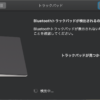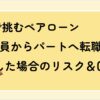macbookの熱対策には、小型扇風機とスタンドの併用が一番おすすめ!
在宅ワークなど、自宅でのPC利用が増えると予想されていますが、仕事でmacを使うという人も多くいるのではないでしょうか。
macは加熱することで有名です。
そして加熱が進むと熱暴走になり、macのパフォーマンスは著しく現象します。
macbookの熱対策として十円玉を上に置いたらいいとか、いろいろ情報が載っていますが私は小型扇風機による冷却が最も効果的だという結論に至りました。
その理由と実際にどんな扇風機を使っているのか紹介していきたいと思います。
なぜmacbookはこんなにも熱くなるのか?
macbookはwindowsのPCと比べてかなり熱くなります。
それはmac bookとwindowsの冷却の方法に違いがあるからです。
多くのwindows機がPCの中にCPUなどを冷やすためのファンが搭載しています。
これにより熱を逃しているわけですね。
しかしmac bookに冷却用ファンはついていません。
理由としてはappleのデザイナーチームの意向によるところが強いでしょう。
ファンがついていると、PC全体の厚みが増してしまうからです。
そのためmac bookでは冷却用のファンの代わりに、アルミボディによる熱の放出で熱対策をおこなっています。
つまりmacbookは熱くなりやすいということではなく、熱くならないといけないのです。
そしてアルミを伝わって熱を逃しているため、ボディは高熱になります。
mac book(アルミ素材)の冷却はスタンドと扇風機を使った方法が効果的
mac bookの冷却方法として例えばスタンドの上に置いて、机との接触を避けたりするのが効果的と言われています。
昔から言われている裏技的な方法としては、「十円玉を置く」なんていう方法までありますね。
ちなみに十円玉冷却は海外で検証が試みられています。その結果がこの動画です。(英語)
動画によると、確かに冷却効果は見込まれますが、また温度が上がっていくようです。
効果を持続させるためには十円玉を逐次交換していくか、たくさん積み上げる必要がありそうですね。
とはいえそんな定期的に十円玉を交換なんてしてられません。もっと楽に冷却し続ける方法の方がありがたいです。
十円玉乗せてたらスタンドでPCを傾けることもできませんし。
なので私としてはスタンドでPCを傾けた上で、扇風機を使った空冷がおすすめです。
実際に扇風機を使って冷やしていますが、かなり効果的に冷やすことができています。

実際に使用している扇風機はこんな感じです。
Keyniceというメーカーの扇風機です。アマゾンで購入しました。
音が全くないというわけではないですが、弱と強を選ぶことができ、弱はそれなりに静かです。
台座がクリップになっており、机の上に立てることもできますし、机の端にひっかけることもできます。

mac以外のパソコンの場合、ディスプレイの背面やパソコンの底が熱くなることが多いので、後ろから冷やす場合は、このように机にクリップをひっかけることでスペースをとることがなくなります。
マックブックはキーボードの上が熱くなるので、扇風機を横に置いて、側面から送風することで効率がよくなると思います。
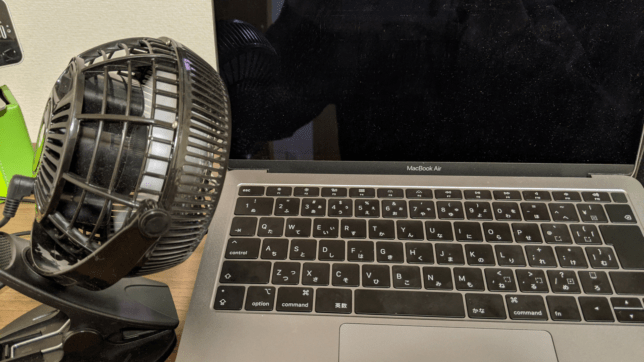
キーボードの上以外にも、PC背面も熱くなるため、スタンドで傾斜をかけた上で、側面から送風するのが効果的です。
パソコンは熱暴走を起こすとパフォーマンスが下がりますし、良いことは一つもありません。
可能な限り冷やすべきです。
私の場合、この形が最強であるということにたどり着きました。
扇風機とスタンドだけだったら数千円で揃えられるので、コスパも良いですしね。
ポイントとしては必ず静音の扇風機を用意するべきです。
ブーンと音が鳴っていたら集中できるものもできなくなってしまいます。
以上です。
それでは良きPCライフを。
あまりにもmacが熱い、調子が悪い時は「SMC/PRAMリセット」をしよう
とてもわかりやすいSMC,PRAMリセットのやり方がわかる動画
以下動画よりスクショ抜粋

- 負荷のかかる作業をしていないのにファンが高速で回転し続ける
- キーボードやディスプレイのバックライトがおかしい
- 電源ボタンを押しても電源が入らない
- 蓋を開閉しても電源が反応しない
- 勝手にスリープになったりシャットダウンしてしまう
- バッテリーが充電されない
- 負荷がかかっていないのに動作が異常に重たい
- アプリ起動時にDock上のAppアイコンがずっとバウンドし続ける
長年のMacユーザーの間では常識になっているかもしれませんが、macは調子が悪くなることが日常茶飯事です。
その場合、「SMCリセット」「PRAM(NVRAM)リセット」を試してみましょう。
SMCとは「システム管理コントローラー」のことです。SMCが制御するのは、電源や、バッテリーと言ったパソコンにおける基本機能です。
・電源 (電源ボタンや、USB ポートへの電源供給も含む)
・バッテリーと充電
・ファンやその他の熱管理機能
・ステータスインジケータランプ (スリープ状況、バッテリーの充電状況など)、緊急モーションセンサー、環境光センサー、キーボードバックライトなどのインジケータやセンサー
・ステータスインジケータランプ (スリープ状況、バッテリーの充電状況など)、緊急モーションセンサー、環境光センサー、キーボードバックライトなどのインジケータやセンサー
https://support.apple.com/ja-jp/HT201295
私の場合、USB扇風機で熱対策をしていましたが、SMCリセットをした後ではMacの発熱が抑えられました。
発熱が抑えられるということは、macの動作も軽快になり、作業スピードアップも期待できます。
扇風機やスタンドで冷却することも重要ですが、そもそもその発熱量がおかしいという状況も考えられますので、1週間に1度はmacを再起動したり、SMCリセットやPRAMリセットをかけることをおすすめいたします。
Mac Book Air、Mac book ProでのSMCリセットのやり方・手順
Macのシステムを終了します。
システムが終了したら、以下のキーを全て長押しします。
キーボードの左側の「shift 」キー
キーボードの左側の「control 」キー
キーボードの左側の「option (Alt) 」キー
3つのキーを押しながら、電源ボタンを長押しします。
4つのキーを10秒間長押しします。
全てのキーから指を離し、Macが起動するのを待ちます。
https://support.apple.com/ja-jp/HT201295

機種によって、やり方が異なるようですので、詳しくはアップルのサポートセンターのページを見てから行うようにして見てください。